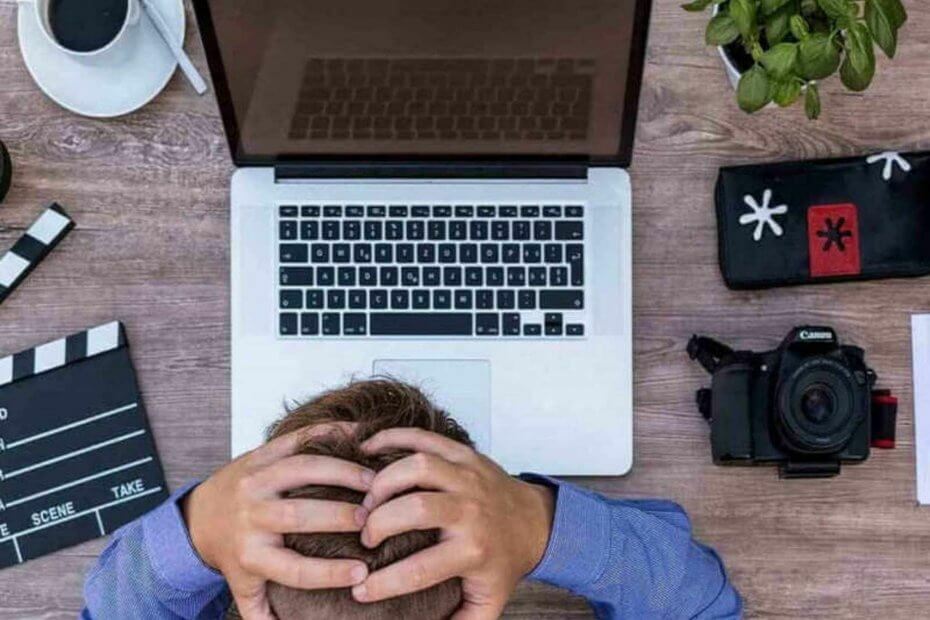- 優れたOSですが、Windows10のインストールは必ずしも簡単ではありません。 さまざまなエラー プロセスを妨げる可能性があります。
- PCからWindows10をインストールできなかったというメッセージが表示され続ける場合は、次の方法で修正できます。
- を見て、Windows10の失敗したインストールを解決する方法を学びます この特定のトピックに関するすべてのコンテンツ.

- RestoroPC修復ツールをダウンロードする 特許技術が付属しています(特許が利用可能 ここに).
- クリック スキャン開始 PCの問題を引き起こしている可能性のあるWindowsの問題を見つけるため。
- クリック 全て直す コンピュータのセキュリティとパフォーマンスに影響を与える問題を修正する
- Restoroはによってダウンロードされました 0 今月の読者。
ウインドウズ10 は優れたオペレーティングシステムであり、最新のアップデート後にさらに改善されました。 残念ながら、Windows 10のインストールは必ずしも簡単ではなく、ユーザーはWindows10をPCにインストールできないと報告しました。
「Windowsのインストールに失敗しました」エラーを修正するにはどうすればよいですか?
解決策1– WindowsUpdateのトラブルシューティングを実行する
WindowsUpdateを介してWindows10の最新ビルドをダウンロードしている場合、このエラーが発生する可能性があります。 これを修正するには、次の手順に従ってWindowsUpdateのトラブルシューティングを実行します。
- 押す Windowsキー+ S と入力します トラブルシューティング。 選択する トラブルシューティング メニューから。
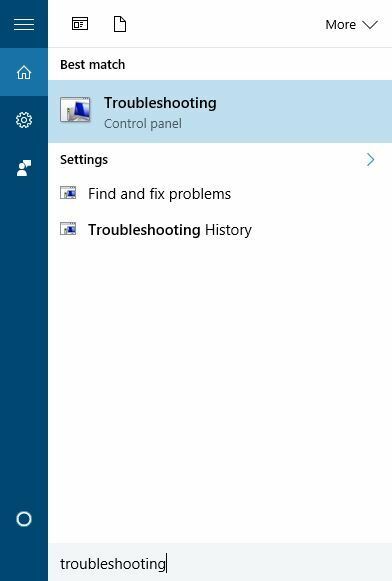
- 選択 すべて表示 左側のメニューから。
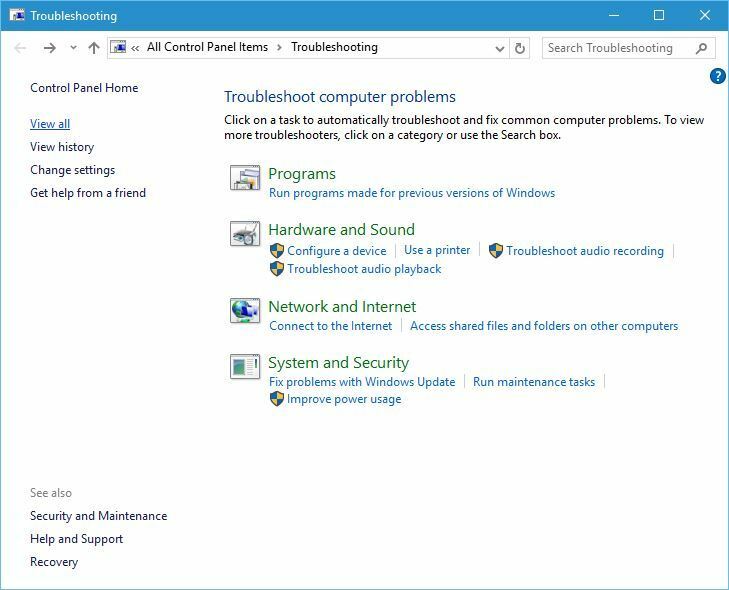
- 選択する Windows Update.
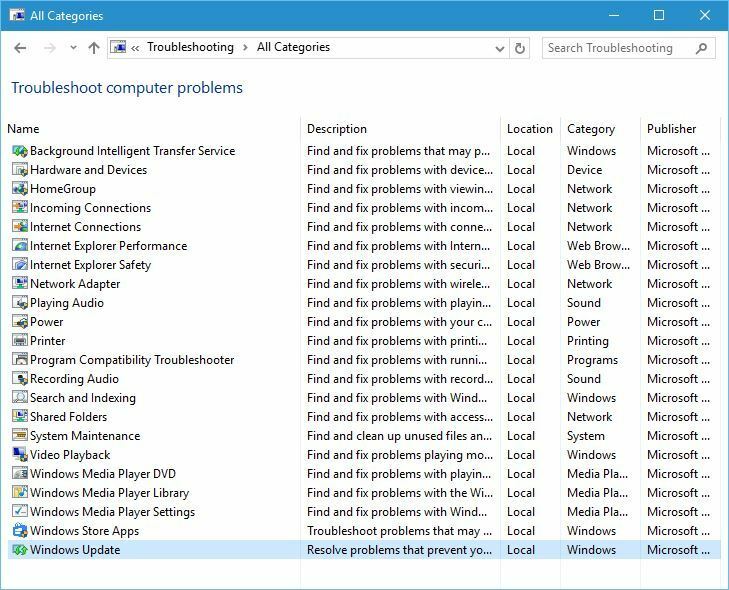
- クリック 次 ウィザードを開始します。
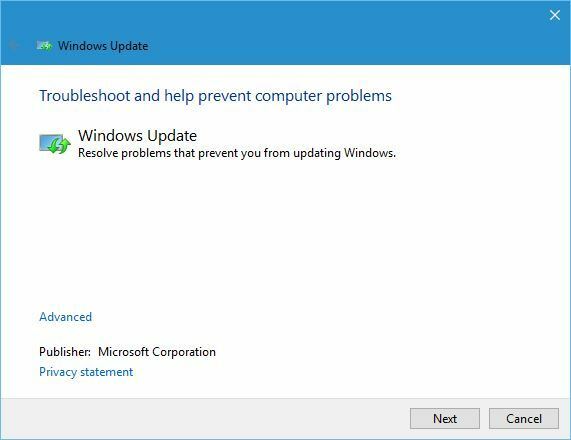
ウィザードがスキャンを完了してエラーを修正すると、Windows10の新しいビルドをインストールできるようになります。
解決策2–メディア作成ツールを使用してWindows10をインストールする
あなたは使用してみたくなるかもしれません メディア作成ツール 新しいビルドをダウンロードします。 このプロセスを完了するには、空が必要です USBフラッシュドライブ. ダウンロードしたら Windows 10 ISO、Windows MediaCreationツールを使用して起動可能なインストールメディアを作成できます。 これで、USBフラッシュドライブからインストールを開始する必要があります。
解決策3–レジストリ値を変更する
レジストリの1つの値を変更するだけで、この問題を修正できる場合があります。 注意しないと、レジストリを変更すると特定の問題が発生する可能性があるため、問題が発生した場合に備えてレジストリのバックアップを作成することをお勧めします。
レジストリを編集するには、次の手順に従います。
- 押す Windowsキー+ R と入力します regedit。 押す 入る またはをクリックします OK。
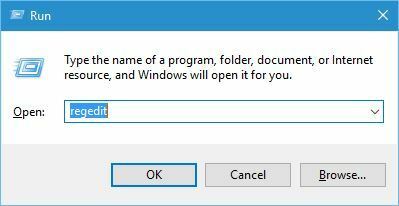
- に移動します HKEY_LOCAL_MACHINESYSTEMCurrentControlSetControl 左ペインのキー。
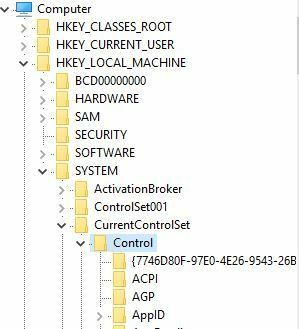
- 右ペインで PortableOperatingSystem 値をダブルクリックして、プロパティを開きます。
- 変化する 値データ 1から0まで。 一部のユーザーは、値を0から1に変更しても問題が解決すると主張しているため、それも試してみることをお勧めします。
- レジストリエディタを閉じ、PCを再起動して、問題が解決したかどうかを確認します。
- また読む: UEFIサポートを使用してWindows10インストールメディアを作成する
解決策4–ファイアウォールとウイルス対策をオフにします
最新のWindows10ビルドをダウンロードしようとしたときにエラーコード8024402Cが発生した場合は、ウイルス対策とファイアウォールを一時的に無効にすることをお勧めします。
これらのツールは、WindowsUpdateに干渉する場合があります。 場合によっては、サードパーティのウイルス対策とファイアウォールを削除しなければならないこともあります。 また、使用することができます 専用のアンインストーラーツール 仕事を成し遂げるために。
また、この問題を解決するにはWindowsファイアウォールを無効にする必要があることにも言及する必要があります。これを行うには、次の手順に従います。
- 押す Windowsキー+ S と入力します ファイアウォール。 選択する Windowsファイアウォール リストから。
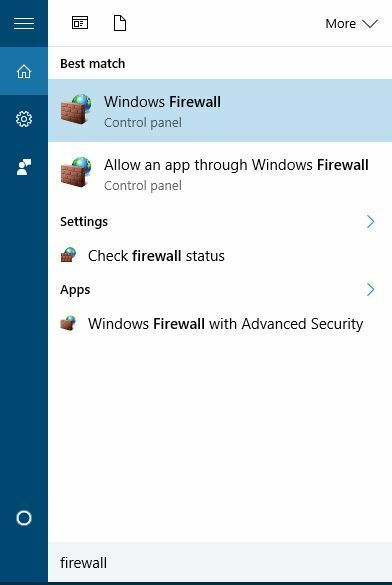
- 選択 Windowsファイアウォールをオンまたはオフにします メニューから。
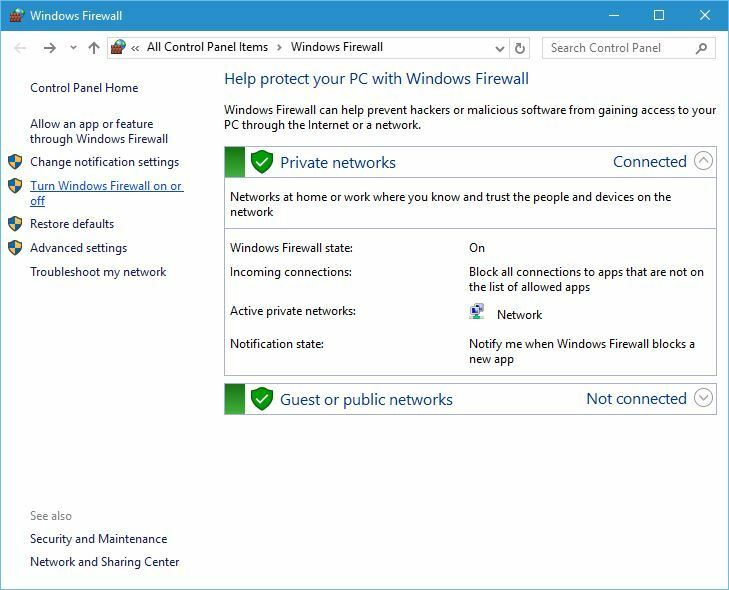
- 選択する Windowsファイアウォールをオフにする(非推奨) 両方のための 公衆 そして 民間 ネットワーク設定。
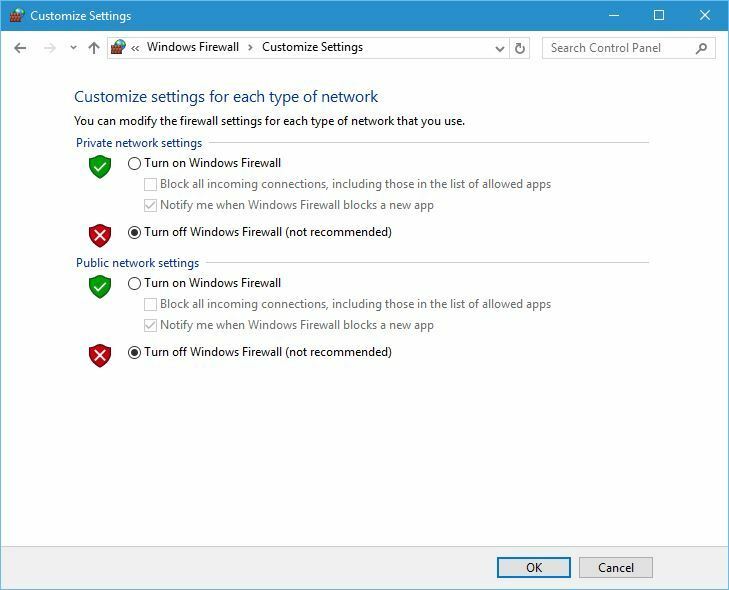
- クリック OK 変更を保存します。
解決策5– WindowsUpdateサービスを再起動します
システムスキャンを実行して、潜在的なエラーを発見します

Restoroをダウンロード
PC修復ツール

クリック スキャン開始 Windowsの問題を見つけるために。

クリック 全て直す 特許技術の問題を修正するため。
Restoro修復ツールを使用してPCスキャンを実行し、セキュリティの問題と速度低下の原因となるエラーを見つけます。 スキャンが完了した後、修復プロセスにより、破損したファイルが新しいWindowsファイルおよびコンポーネントに置き換えられます。
WindowsUpdateサービスを再起動してみてください。 これを行うには、次の簡単な手順に従います。
- 押す Windowsキー+ X 開くには パワーユーザーメニュー と選択します コマンドプロンプト(管理者).
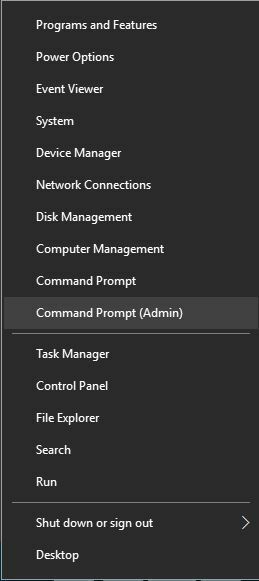
- コマンドプロンプトが開いたら、次の行を入力します。
- ネットストップwuauserv
- ネットスタートwuauserv
- 両方のコマンドが正常に実行されたら、コマンドプロンプトを閉じて、問題が解決したかどうかを確認します。
解決策6–新しい管理者アカウントを作成し、Tempフォルダーの名前を変更します
ユーザーは、Tempフォルダーの名前を変更するだけでこの問題を修正できると主張しています。 その前に、新しい管理者アカウントを作成する必要があります。 これを行うには、次の手順に従います。
- 設定アプリを開き、に移動します アカウント.
- に移動 家族や他のユーザー タブをクリックしてクリックします このPCに他の誰かを追加する.
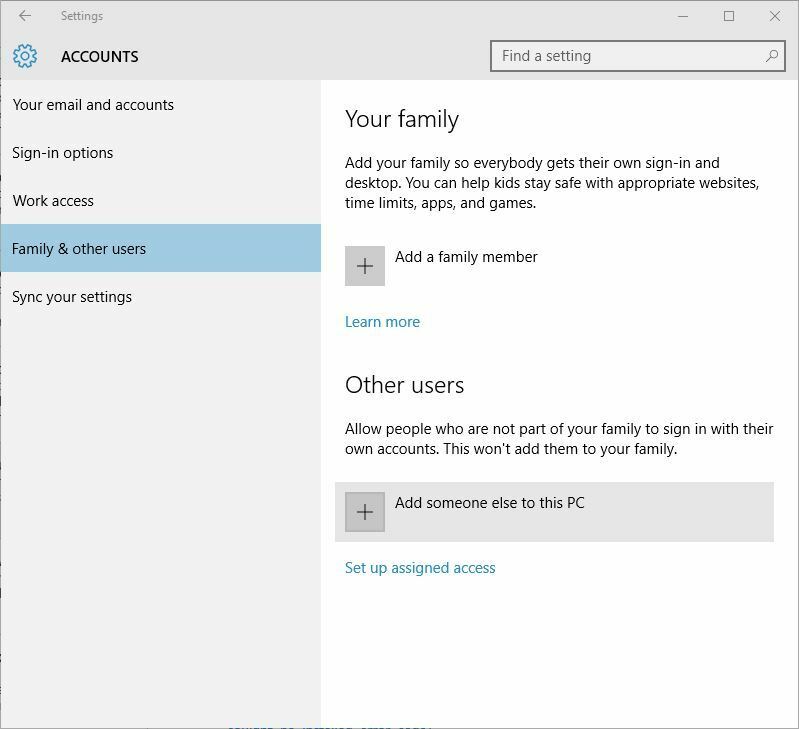
- 選択 この人のサインイン情報がありません.
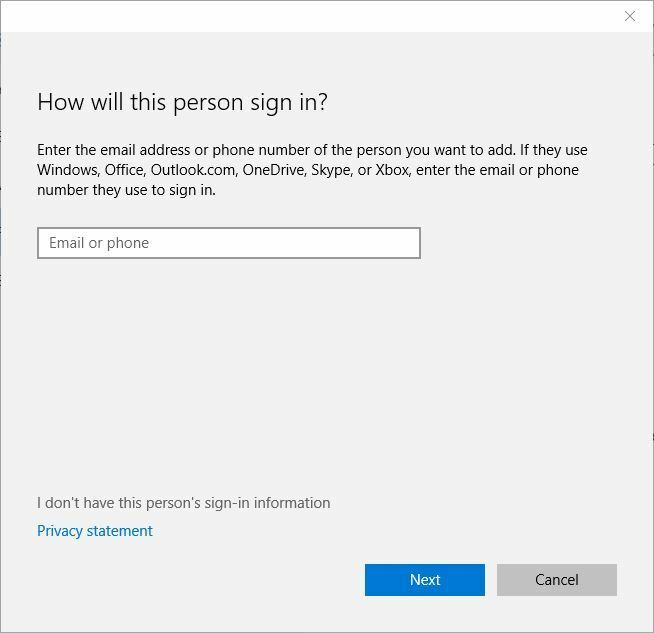
- クリック Microsoftアカウントを持たないユーザーを追加する.
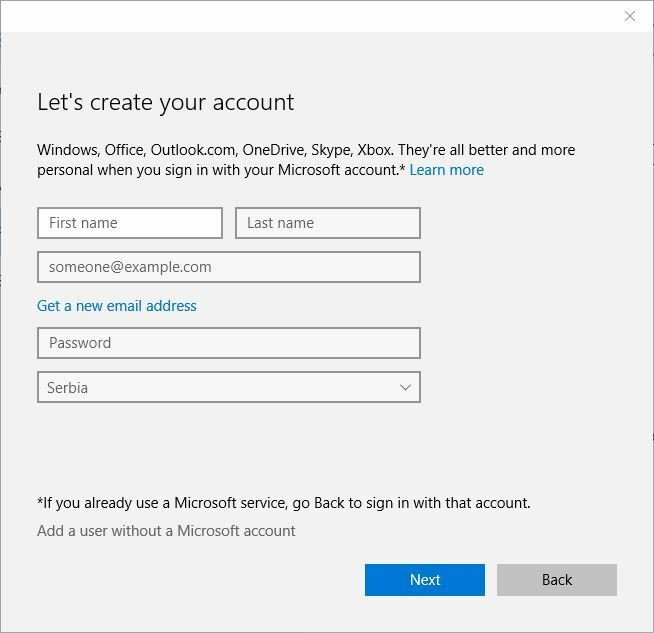
- 新しい管理者アカウントのユーザー名を入力し、をクリックします 次。
これを行った後、新しいアカウントを[他のユーザー]セクションに追加する必要があります。 すべての新しいアカウントは標準ユーザーとして作成されるため、管理者権限がないことに注意してください。
次の手順を実行することで、この問題を簡単に修正できます。
- に 他のユーザー セクションには、作成したばかりの新しいアカウントが表示されます。 クリック その上に。
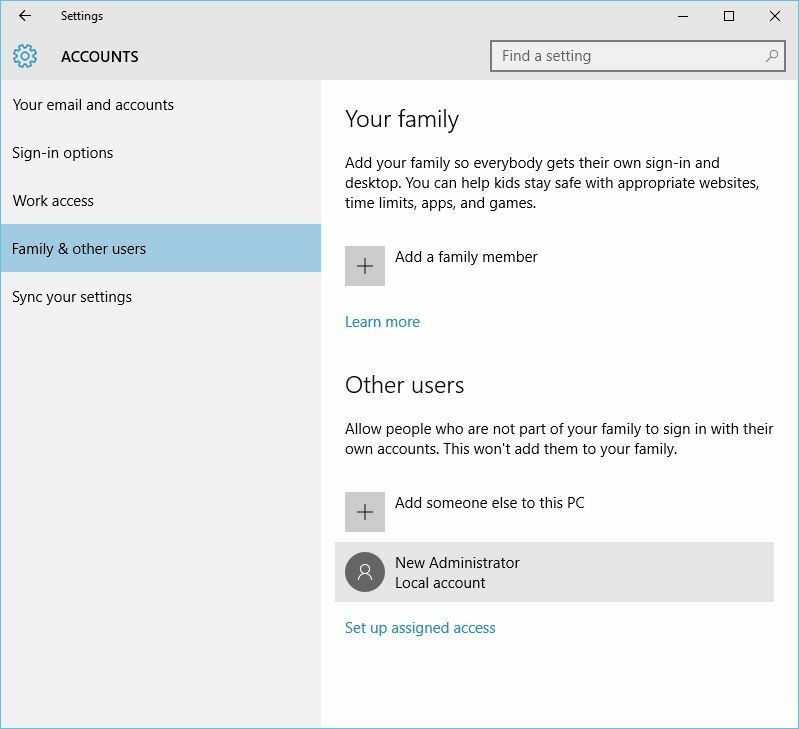
- クリック アカウントタイプの変更 ボタン。
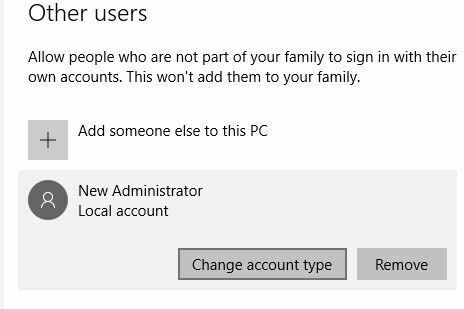
- アカウントタイプを標準からに変更します 管理者。 クリック OK 変更を保存します。
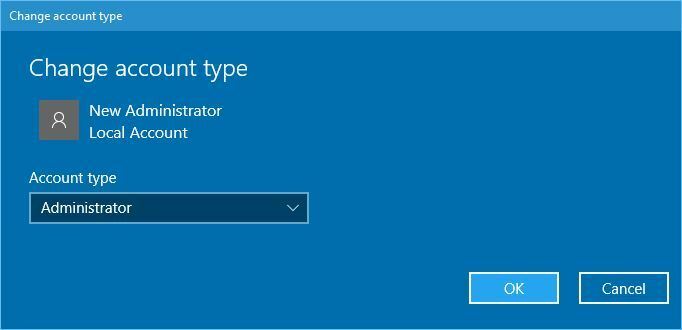
新しいアカウントを作成したら、メインアカウントからログアウトして、新しいアカウントに切り替えます。 に移動 C:ウィンドウズ フォルダー、検索 温度 フォルダに名前を変更します Temp2.
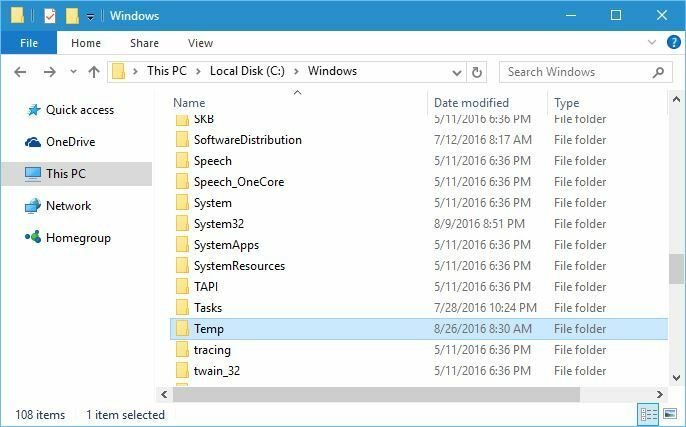
新しいアカウントからログアウトして、メインのアカウントに切り替えます。 Windows10の最新ビルドをもう一度ダウンロードしてみてください。 すべてが機能する場合は、作成した新しいアカウントを削除する必要があります。
解決策7–レジストリ構成が正しいかどうかを確認します
最新のWindows10ビルドをダウンロードしようとしている場合は、レジストリ構成が正しいことを確認する必要があります。 これを行うには、次の手順に従います。
- レジストリエディタを開きます。
- に移動します。
HKEY_LOCAL_MACHINESOFTWAREMicrosoftWindowsCurrentVersion - 探す ProgramFilesDir そして ProgramFilesDir(x86) 右ペインのエントリ。 あなたが持っていることを覚えておいてください ProgramFilesDir(x86) 64ビットバージョンのWindowsを使用している場合にのみエントリ。
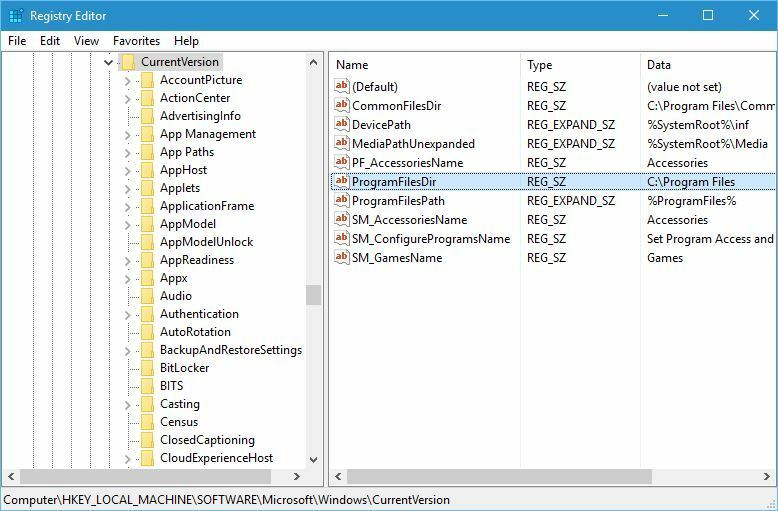
- ダブルクリック ProgramFilesDir 値データを入力して次のように変更します C:プログラムファイル. あなたが持っている場合 ProgramFilesDir(x86) エントリの場合は、必ずデータ値を次のように設定してください。 C:プログラムファイル(x86).
- 完了したら、閉じます レジストリエディタ 問題が解決したかどうかを確認します。
解決策8– My RapportBankingソフトウェアをアンインストールする
Windows 10の最新ビルドをインストールしようとすると、サードパーティのソフトウェアが原因で特定の問題が発生する可能性があります。 ユーザーは、My RapportBankingソフトウェアがWindows10のインストールを妨げることがあると報告しました。 したがって、このツールをインストールしている場合は、ツールを削除して、修正されるかどうかを確認することをお勧めします。 問題。
編集者注:このガイドは次のページに続きます。 追加のWindows10インストールエラーを修正する方法の詳細については、チェックアウトしてください 専用のトラブルシューティングハブ.
 まだ問題がありますか?このツールでそれらを修正します:
まだ問題がありますか?このツールでそれらを修正します:
- このPC修復ツールをダウンロードする TrustPilot.comで素晴らしいと評価されました (ダウンロードはこのページから始まります)。
- クリック スキャン開始 PCの問題を引き起こしている可能性のあるWindowsの問題を見つけるため。
- クリック 全て直す 特許技術の問題を修正する (読者限定割引)。
Restoroはによってダウンロードされました 0 今月の読者。